先安装picgo和typora
picgo : https://github.com/Molunerfinn/PicGo
typora: https://typora.io/
(1)在github创建一个仓库
参考: https://blog.csdn.net/weixin_43729943/article/details/103915046
创建成功之后,点Settings-点Develpper settings-点Personal access tokens- 点Generate new token
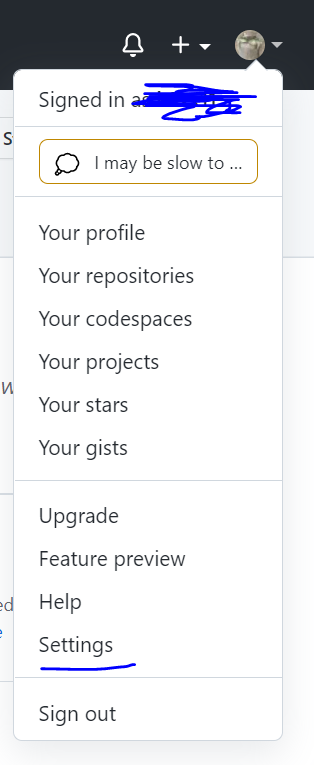
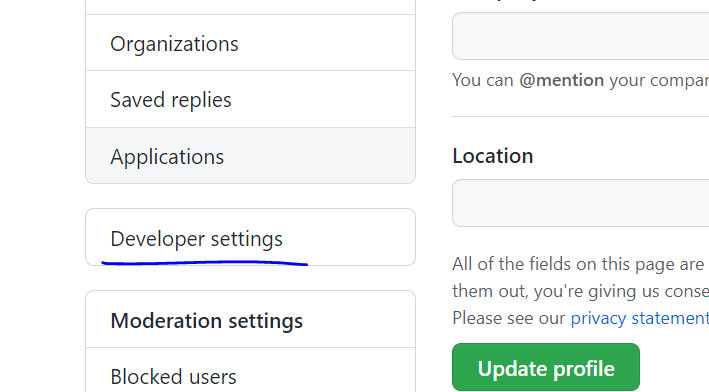
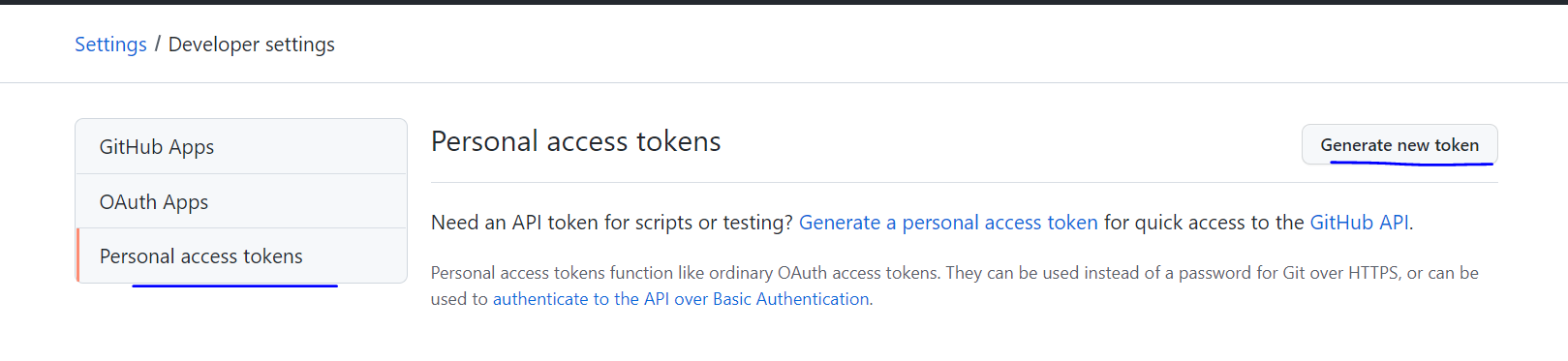
输入你的密码
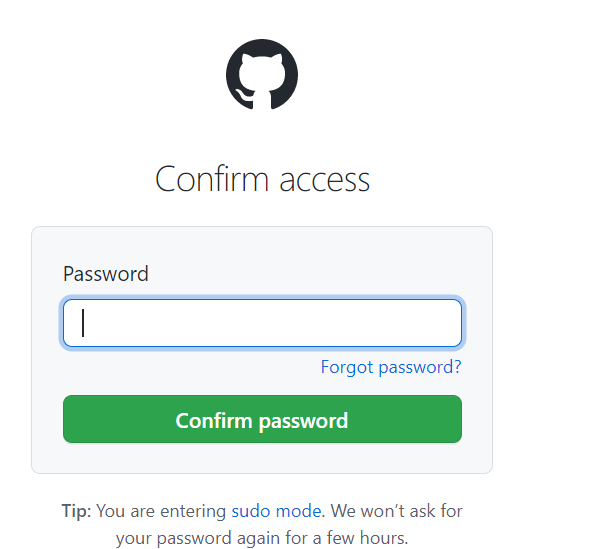
填写图床token的信息
Note: 名称 |
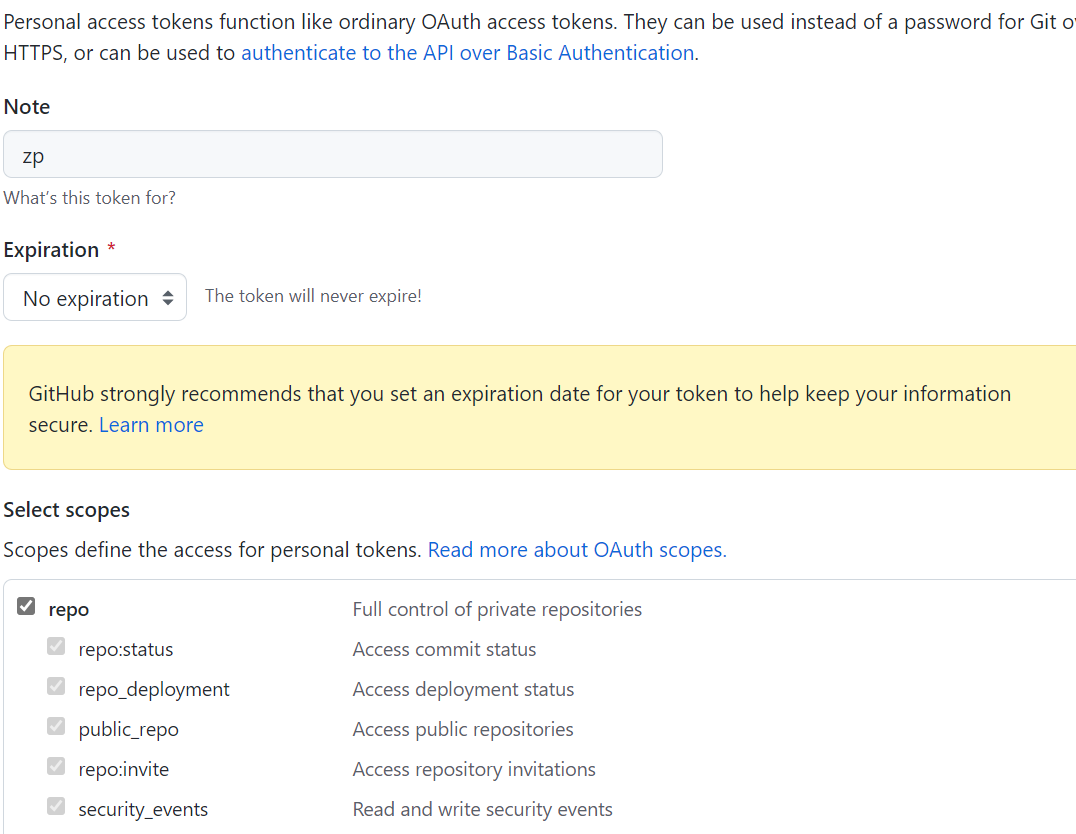
(2)设置typora的配置文件
点文件-偏好设置
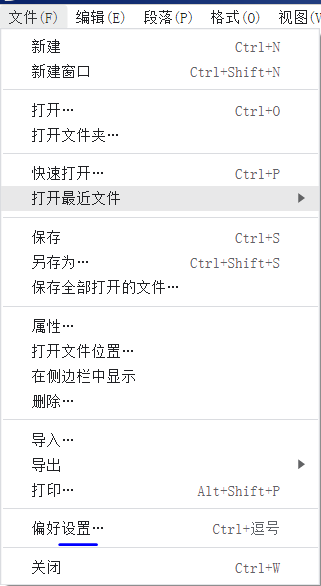
点图像
选择上传图片 |
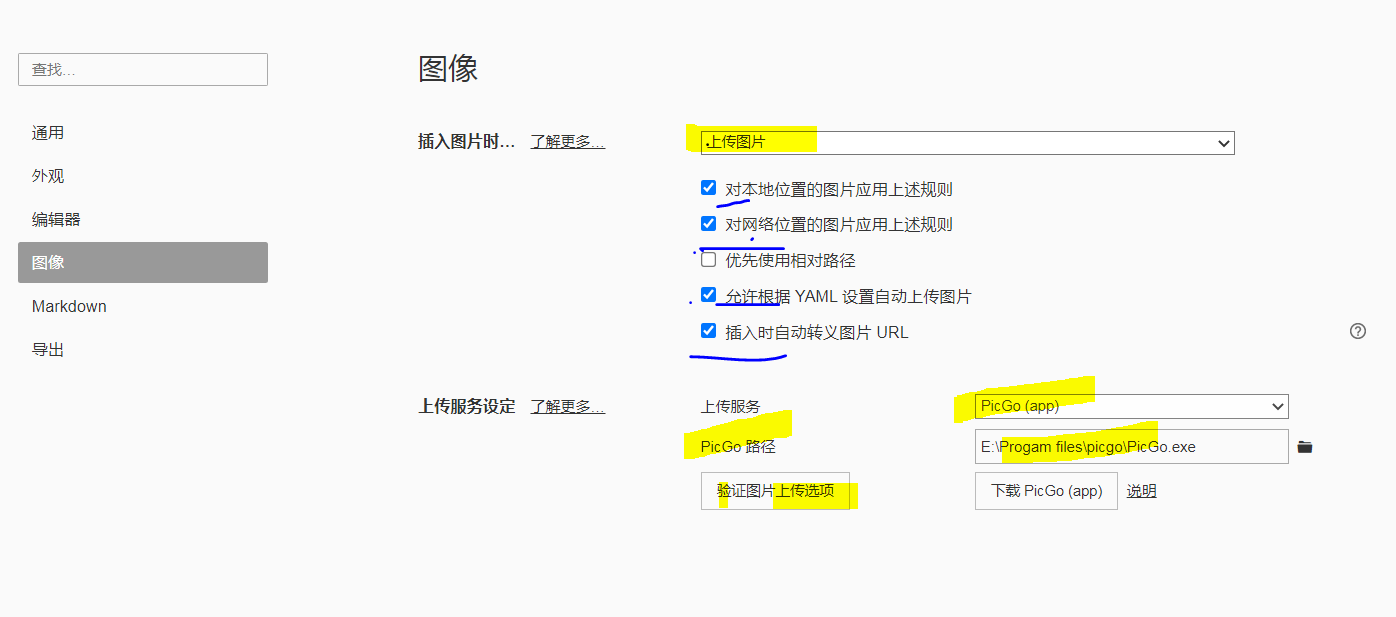
上传图片的方法是复制图片过来typora即可
(3)picgo设置
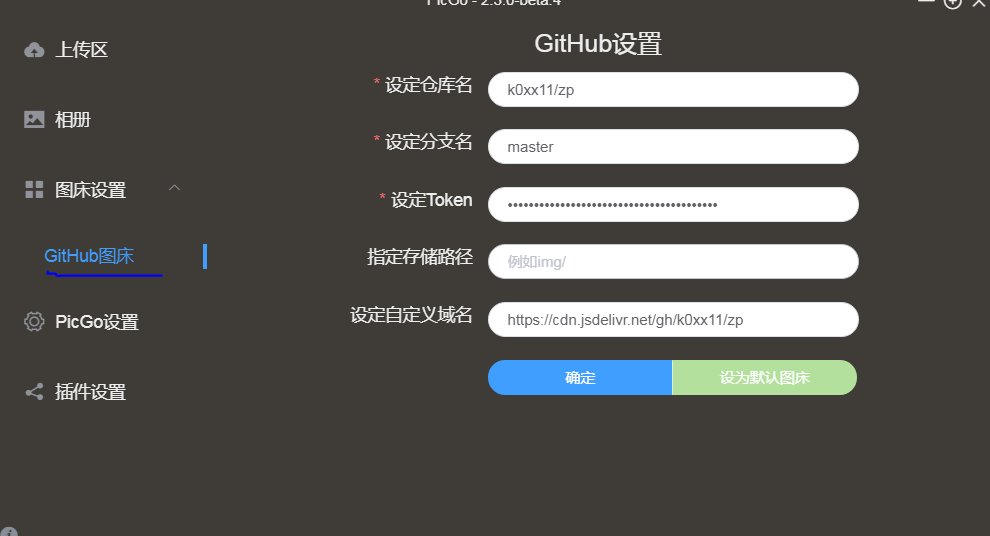
1.token填我们获取到的那个token,
2.仓库名填github参加仓库的名字,例如zass/zp
3.填github的分支
4.设置自动义域名我这里使用了jsd加速
https://cdn.jsdelivr.net/gh/用户名/仓库名
我们就可以成功上传图片了